Какво е i-touch на iPhone? Технология Touch ID - какво представлява и защо не работи: подробни обяснения. Неработеща функция: дефектна или неправилна работа
Както знаете, новите мобилни устройства на Apple са оборудвани със скенери за пръстови отпечатъци. Това устройство се появи за първи път в iPad Mini 3 и iPad Air 2, както и в смартфоните на компанията от пето поколение. В същото време настройката на Touch ID има някои важни тънкости, така че много потребители на таблети на Apple може да имат затруднения при използването на скенера.
Какво трябва да знаете за Touch ID
Има няколко основни момента, които всеки собственик на iPad, който реши да използва скенер за пръстови отпечатъци, трябва да знае:
- Touch ID се деактивира, когато рестартирате устройството си, така че трябва да въведете код за отключване, за да използвате таблета си. Също така ще трябва да въведете паролата за отключване, ако са изминали повече от 48 часа от последното използване на притурката.
- Преди да използвате тази технология за извършване на онлайн покупки, като например App Store, ще трябва да въведете паролата си за Apple ID веднъж.
- Понякога скенерът може да не работи. Причините за този проблем могат да бъдат различни фактори: от неправилна настройка на функцията, до прах или неправилна позиция на пръста върху бутона „Начало“.
- Скоростта на отключване на iPad зависи от броя на пръстовите отпечатъци в базата данни на Touch ID. Днес техният брой е ограничен до пет, което е напълно достатъчно, за да може цялото семейство удобно да използва таблет Apple.
Освен всичко друго, важно е да се разбере, че тази технология не замества паролата за отключване на устройството, а само я допълва, правейки използването на притурката по-безопасно. Ако е необходимо, Touch ID може да бъде изключен по всяко време.
Включете Touch ID

За да активирате скенера за пръстови отпечатъци, трябва да направите няколко доста прости стъпки:
- Отидете на „Настройка – Touch ID и парола“. За да влезете в менюто, ще трябва да въведете вашата парола за iPad.
- Отидете в секцията „Пръстови отпечатъци“ и кликнете върху бутона „Добавяне“.
- Поставете палеца си върху бутона Начало и задръжте (не натискайте), докато не извибрира за кратко. Невъзможно е да не го усетите с пръста си. Трябва да държите пръста си върху бутона естествено, тоест точно както когато обикновено натискате бутона.
- Направете още едно сканиране на пръстови отпечатъци.
Ако е необходимо, можете да дадете име на сканирания пръст. Това се прави, за да направи таблета по-лесен за използване от множество потребители.
основни настройки

Има само два елемента в менюто с настройки на Touch ID. Първият елемент е „Отключване на iPad“, активирането на което активира отключването на устройството с помощта на пръстов отпечатък. Вторият е „iTunes Store и App Store“. Този елемент трябва да бъде активиран, ако потребителят възнамерява да прави покупки в тези онлайн магазини с пръстов отпечатък.
Touch ID в приложения

Започвайки с осмото поколение на iOS, разработчиците на приложения получиха възможност да внедрят възможността да отключват своите приложения с помощта на скенер за пръстови отпечатъци. Ето защо много разработчици на популярни програми за iOS са внедрили тази функция. Сред тях са дневникът DayOne, безплатният файлов мениджър Documents и други.
Използването на такава функция е личен въпрос за всеки потребител. Въпреки това си струва да запомните, че отключването както на самия iPad, така и на програми, използващи Touch ID, отнема много по-малко време от въвеждането на парола. Освен това е много удобно.
Настройката на Touch ID е неуспешна или не успява да завърши след актуализиране на iOS? Това ръководство съдържа най-често срещаните проблеми с Touch ID и техните решения, за да ви помогне.
Ако проблемите с Touch ID са започнали веднага след актуализирането до нова версия на iOS, може да се наложи да върнете версията назад. Докато имате шанс, или останете с проблема, докато не излезе следващата актуализация. Видяхме, че някои актуализации на iOS въвеждат грешки, а следващите ги коригират.
Въпреки че може да изглежда като проблем с Touch ID, има причина вашият iPhone да иска по-често парола след актуализиране. Ако не сте използвали паролата си шест дни и не сте въвели Touch ID, за да отключите телефона си осем часа, ще бъдете подканени да въведете паролата си. Това е политика на Apple и е за вашата безопасност.
Как да коригирам проблема с невъзможността за активиране на Touch ID на iPhone?
Независимо дали настройките ви за Touch ID не са били зададени правилно в началото или смятате, че става ненадежден с течение на времето, има най-различни причини, поради които Touch ID на вашия iPhone или iPad може да не може да разпознае пръстовия ви отпечатък толкова добре, колкото него свикнал или както трябва.. Понякога в такива случаи е най-добре да започнете отначало.
Отключете вашия iPhone или iPad и настройте Touch ID отново, за да коригирате повечето проблеми. Преди да направите това, уверете се, че няма мръсотия или пот по Touch ID сензора и подсушете ръцете си.
Стъпка 1: Настройки → Превъртете надолу и натиснете Touch ID & Password.
Стъпка 2: След това въведете паролата си и изключете iPhone Unlock и функциите на iTunes & App Store.

Стъпка 3: Натиснете бутона Начало, за да се върнете към началния екран, след което рестартирайте вашия iPhone, като натиснете бутона за изключване.

Стъпка 4: Настройки → Превъртете надолу и натиснете Touch ID & Password. Въведете паролата си.
Стъпка 5: Включете iPhone Unlock и функциите на iTunes & App Store.

Ако не можете да завършите настройката на Touch iD чрез горния метод, моля, активирайте функцията „Отваряне с пръст“. За да направите това, следвайте стъпките по-долу:
Стъпка 1. Отидете на Настройки → Общи.

Стъпка 2: Щракнете върху Достъпност.

Стъпка 3: Изберете Начало. 
Стъпка 4: Включете „Отваряне с пръст“.
След това рестартирайте телефона си и проверете дали грешката „Настройката на Touch ID не може да бъде завършена“ е коригирана.
Повторно калибриране на Touch ID сензора
Най-лесният начин да коригирате грешките на Touch ID е да пресъздадете своя пръстов отпечатък на вашия iPhone. Актуализациите на iOS свършиха много работа през изминалата година, коригирайки повечето грешки на Touch ID, включително „Настройката на Touch ID не може да бъде завършена“, и има общи подобрения в производителността на iOS 8 и по-нова версия.
Това може да помогне, ако вашите пръстови отпечатъци са се променили леко през последните няколко месеца поради износване, суха кожа и т.н. За да направите това, трябва да следвате тези прости стъпки:
Стъпка 1: Стартирайте приложението Настройки и отворете Touch ID & Passcode, въведете паролата си, когато бъдете подканени.

Стъпка 2: Изберете пръстовия отпечатък, с който имате проблеми, след което щракнете върху бутона Премахване на пръстов отпечатък.

Стъпка 3. Щракнете върху бутона „Добавяне на пръстов отпечатък...“, за да започнете повторно сканиране на отстранения пръст. 
Стъпка 4: Поставете пръста си върху Touch ID сензора по различни начини – отдясно наляво, отгоре надолу и отстрани настрани – докато иконата за пръстов отпечатък се оцвети напълно.

Стъпка 5: Когато бъдете помолени да коригирате захвата си, сканирайте ръбовете на този пръст, докато иконата на пръстов отпечатък се оцвети напълно.
Забележка: Сканирайте предната, задната и страничните части на този пръст по начина, по който смятате, че ще го приложите, за да отключите, ако хватката не е най-удобната.
Стъпка 6: Щракнете върху бутона Продължи, когато процесът приключи, за да запазите своя пръстов отпечатък. 
Заключете устройството си и се уверете, че пръстовият отпечатък работи; Поздравления, ако всичко се получи! Ако не, рестартирайте устройството според инструкциите по-долу и проверете дали проблемът е разрешен.
Принудително рестартиране на устройството
Следващата опция е принудително рестартиране. Задръжте едновременно бутоните Power и Home за около 10 секунди и ги освободете, когато видите логото на Apple. Тези инструкции са предназначени за собственици на iPhone 6 и предишни модели.
За собствениците на iPhone 7 и 7 Plus трябва да задържите бутоните „Power“ и „Volume Down“, а за новите телефони iPhone X. Първо натиснете силата на звука, след това намалете звука и задръжте бутона „Power“ за 10 секунди. Иначе процесът е същият.

След рестартиране вашият пръстов отпечатък трябва да работи добре.
Ако след като изпълните тези стъпки за повторно калибриране на Touch ID, все още не можете да отключите устройството си с iOS с пръстовия си отпечатък, може да има нещо друго освен грешки в iOS. Предприемете следните стъпки за отстраняване на неизправности:
Избършете Touch ID сензора с микрофибърна кърпа, за да премахнете пръстови отпечатъци и мръсотия.
Използвайте друг пръст; Може би пръстът, който се опитвате да използвате, няма ясно видим отпечатък.
Забележка: Според прегледите много собственици на iPhone са се сблъскали с проблема „Настройката на Touch iD не може да бъде завършена“. Официалната поддръжка на Apple казва, че това е хардуерен проблем и че трябва или да смените бутона Home (или екрана + бутона Home), или целия телефон.
Заключение
Ако проблемът с Touch ID продължава да тормози вашето устройство, трябва или да изчакате следващата актуализация на iOS, или да се свържете с Apple за помощ. Освен това, ако вашият iPhone все още е в гаранция, свържете се с официален сервиз на Apple.
Каква парола може да се нарече най-надеждната и в същото време постоянно достъпна за собственика на оборудването? Пръстов отпечатък. Новият Touch ID използва сензор за пръстови отпечатъци като средство за идентификация. Този метод ви позволява бързо да се свържете с друго устройство на Apple и в същото време да сте сигурни в сигурността на съхранените данни.
Разбира се, веднага възниква въпросът: Touch ID - какво е това? Самото устройство, технологията или като цяло моделът на телефона? Apple Touch ID е технология, която включва използването на сензор, който разпознава уникалния пръстов отпечатък на потребителя. Процесът на отключване е прост: просто поставете пръста си върху бутона Начало. Инсталираният сензор чете получените данни от абсолютно всеки ъгъл и по какъвто и начин да е позициониран iPad.

Бутонът за отключване на iPad mini 3 е изработен от сапфирено стъкло, което е затворено в пръстен от неръждаема стомана. Всяка част: пръстенът разпознава допир, а стъклената част предава данни за пръстови отпечатъци към сензора. Програмата за четене извършва сравнителен анализ и сигнализира за съответствие. Трябва да се отбележи, че сензорът Touch ID извършва цялата операция за част от секундата.
Предимства на технологията:
- Скорост на реакция и минимален брой необходими операции.
- Сигурност на поверителна информация (благодарение на специфичната архитектура на A7 процесора).
- Сигурност на потребителската информация (използваните парола и пръстов отпечатък не могат да бъдат копирани или прехвърляни по никакъв начин и също така не са достъпни за операционната система и приложенията).
- Упълномощаване в приложения (технологията Touch ID вече е интегрирана, за да опрости процеса на потвърждаване на действия или подписване).
- С помощта на пръстов отпечатък можете да потвърдите покупката и iTunes - използването на технологията Touch ID ще премахне необходимостта от въвеждане на данни за плащане и пароли.
Как да активирам и конфигурирам Touch ID?
За съжаление, все още не е възможно да се постави една отметка, за да се реализират функциите на технологията. Тогава възниква логичен въпрос: как да активирате Touch ID?

Първоначалната настройка
На първо място, трябва да се справите с първоначалната настройка. Тя :
- Преди да започнете процеса, избършете старателно бутона и пръстите.
- Въведете създадена от вас четирицифрена парола, която програмата ще използва, без да разпознава пръстовия отпечатък (заявката е възможна и след рестартиране, два дни след последното отключване на устройството или за достъп до функции).
- Като държите устройството така, сякаш обикновено натискате „Начало“, поставете пръста си върху бутона (достатъчно е леко докосване) и го задръжте, докато се появи лека вибрация или докато системата сигнализира, че можете да махнете пръста си.
- След приключване на първоначалното разпознаване системата ви моли да промените позицията на подложката - това е необходимо за завършване на сканирането. Сега трябва да прикрепите краищата на върха на пръста.
Ако устройството е активирано, тогава първоначалната настройка може да се извърши през главното меню: като отидете на „Настройки“, изберете „Идентификация на докосване и парола“, след това „Пръстови отпечатъци“. Самата система ще предложи да преминете през описания процес на регистрация и относно пръстовите отпечатъци.
Методи за активиране
Ако не можете да настроите Touch ID, можете да използвате сензора за покупки и въвеждане на парола. За да отключите iPhone с помощта на технология, просто го събудете от режим на заспиване, като натиснете бутоните „Захранване“ или „Начало“, след което поставете пръста си върху бутона „Начало“. За да използвате сензора като идентификатор на акаунт, трябва да отидете в секцията с настройки, след това да изберете „Touch ID и парола“ и да активирате „iTunes Store, App Store“. При изтегляне на съдържание системата ще ви информира, че имате нужда от пръстов отпечатък на вашия iPad или друго устройство.

Упълномощаването с помощта на скенер се активира отделно, в настройките. По-долу са съответните Стъпки за активиране на Touch ID на iPhone 5s, iPhone 6 Plus с iOS 8 и iPhone 6 в актуализираното безплатно приложение 1Password:
- Отворете „Настройки“ (раздел, разположен в долния панел на програмата).
- Изберете секцията „Сигурност“.
- Превъртете до раздела с името на технологията.
- Превключете превключвателя на позиция "Включено".
Сега влизането в програмата е достъпно след натискане на върха на пръста върху сензора за секунда!
Неработеща функция: дефектна или неправилна работа?
Несъмнено, но какво трябва да направите, ако Touch ID спре да работи или не работи първоначално? Може да има няколко причини за това:
- Битови причини (непълно покритие на бутона с върха на пръста, замърсяване на сензора и дори други). Трябва да се отбележи, че повечето от оплакванията относно неработещия Touch ID попадат именно в тази и следващата категория.
- Просто бъг в програмата за разпознаване. В този случай е по-добре да регистрирате различен пръстов отпечатък.
- Има, за съжаление, такава възможност като брак. Индикатор за такава ситуация е липсата на ефект от рестартиране на устройството и грешка при сканиране. Освен това, няма значение дали дефектът е направен на етапа на производство или от измамен продавач, който е сглобил един iPhone от два, без да вземе предвид обвързването на сензора Touch ID към „неговия“ процесор, телефонът все още ще има да се занесе в сервиз.
С персонализиране на функционалността, функциите във всяко приложение са повече от обхванати от удобство, бързина на работа и оптимизиране на процесите на закупуване. Въпреки че не може да се изключи възможността за брак, който може да донесе проблеми.
Apple предоставя на потребителите на своята технология голям брой функции, предназначени да осигурят пълна сигурност и да защитят устройството от неоторизирани лица. Една такава добавка е Touch ID.
Какво е Touch ID
Touch ID е парола, която може да бъде зададена за отключване на устройството или достъп до определени приложения. За разлика от предишните пароли, които бяха комбинация от цифри или ключов знак, Touch ID проверява пръстовите отпечатъци на човека, който се опитва да отключи телефона или таблета и ги сравнява с пръстовите отпечатъци, съхранени в паметта на устройството. Ако съвпадат, значи отключването е успешно, но ако Touch ID се усъмни, че се опитват да хакнат устройството, то ще премине в режим на заключване. Потребителят има три опита да докаже самоличността си с уникални пръстови отпечатъци.
Предимството на тази технология е, че е най-надеждният начин да блокирате достъпа до вашето устройство или отделни програми. Ако телефон или таблет бъде откраднат, ще бъде много трудно за нападателя да го извади от заключено състояние.
Touch ID се появи за първи път на iPhone 5S и присъства на всички следващи модели телефони.Тази технология е налична и на iPad Air 2 и iPad mini 3.
Как да активирате, деактивирате и конфигурирате Touch ID на iPhone
Преди да активирате Touch ID е препоръчително да рестартирате устройството си, да затворите всички приложения и да си измиете ръцете, тъй като при първото включване ще трябва да добавите вашите пръстови отпечатъци и ако те са неясни, може да имате проблеми с отключването на устройството в бъдеще.
- Отворете приложението Настройки.
- Отидете в секцията „Touch ID и парола“.
- Щракнете върху бутона „Добавяне на пръстов отпечатък“. На екрана на устройството ще се появят подробни инструкции за добавяне на пръстов отпечатък. Ще е необходимо да приложите пръста си няколко пъти, като го повдигнете и спуснете в точния момент. Дръжте устройството по начина, по който го държите обикновено. Не поставяйте пръста си направо или под определен ъгъл; поставете го върху бутона Начало по начина, по който най-често го поставяте при ежедневна употреба.
- Ако смятате, че пръстовият отпечатък е неточен, намерете го в блока „Пръстови отпечатъци“ и го плъзнете отдясно наляво. Ще се появи бутон „Изтриване“, който трябва да щракнете, за да изтриете пръстовия отпечатък.
- Можете да щракнете върху името на получения пръстов отпечатък, за да зададете друго име.
- Сега активираме функцията „Отключване на iPhone“, ако искате устройството да се отключва само след като го докоснете с пръст.
- Активирайте функцията "iTunes Store, App Store", ако искате пръстовият ви отпечатък да се изисква при влизане в магазина.
- Ако искате да деактивирате технологията Touch ID на вашето устройство, деактивирайте двете функции по-горе.
Какво да направите, ако дадена функция спре да работи или се срине
Някои потребители изпитват проблеми веднага след активирането на Touch ID, докато други изпитват проблеми след няколко дни или месеци. Проблемът може да е следният: Touch ID не работи, спря да работи, не работи от първия път, не работи правилно. За да се отървете от всички горепосочени проблеми, трябва да направите следното:
- Рестартирайте устройството си, като натиснете бутоните Lock и Home едновременно за 8-10 секунди.
- Отворете приложението Настройки.
- Отидете в секцията Touch ID и парола.
- Изтрийте всички съществуващи разпечатки. За да направите това, първо щракнете върху името или номера на пръстов отпечатък.
- В раздела, който се отваря, щракнете върху бутона „Изтриване на пръстов отпечатък“. Повторете тази операция с всички разпечатки.
- Щракнете върху бутона Добавяне на пръстов отпечатък. Следвайте всички инструкции, които се появяват на екрана на устройството: извадете и поставете отново пръста си, опрете върха или средата на пръста си, завъртете и други. Повторете този процес с всеки пръст.
Какво да направите, ако скенерът за пръстови отпечатъци не работи добре - видео
Ако възстановяването на пръстови отпечатъци не помогне за отстраняване на проблеми с Touch ID, трябва да занесете устройството в сервизен център, за да получите съвет от квалифициран специалист и евентуално да изпратите устройството за ремонт, тъй като проблемът най-вероятно е в хардуера на телефона или таблет. Ако сте хакнали фърмуера на вашето устройство чрез Jailbreak, това може да е причината. Освен това причината може да е във версията на IOS; трябва да инсталирате най-новия фърмуер на вашето устройство, за да работи Touch ID правилно.
 Запазване и отваряне на документи в OpenOffice writer
Запазване и отваряне на документи в OpenOffice writer Какво се промени в мрежата VKontakte и как потребителите на социалните мрежи реагираха на това
Какво се промени в мрежата VKontakte и как потребителите на социалните мрежи реагираха на това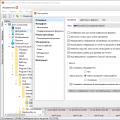 Безплатно изтегляне на XnView за Windows (руска версия) XnView и XnViewMP - основни характеристики на програмите
Безплатно изтегляне на XnView за Windows (руска версия) XnView и XnViewMP - основни характеристики на програмите